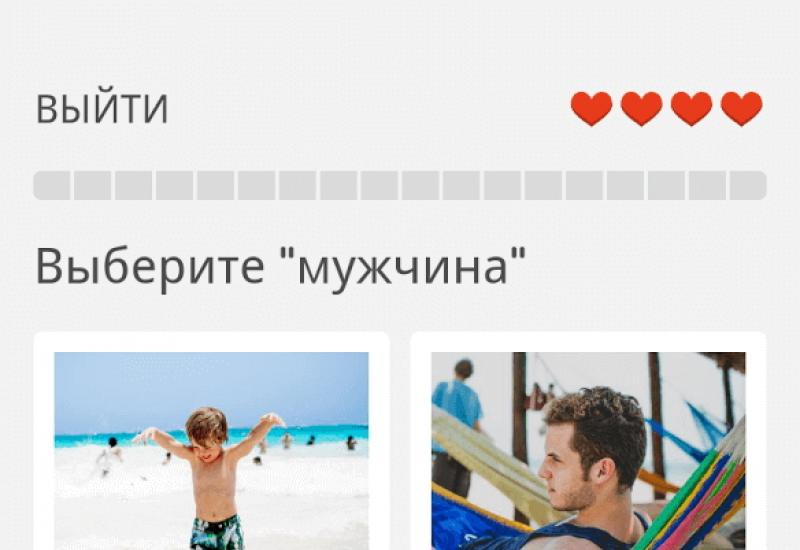Отримання root прав на huawei без комп'ютера. Eroot - універсальна утиліта для отримання root на смартфонах Huawei, HTC, Samsung і ін
Якщо у Вас є планшет Huawei MediaPad і Ви не знали як на ньому отримати Root права, то дана інструкція для Вас! У ній детально розписано покрокові дії!
Якщо Ви не знаєте що таке Root і навіщо він потрібен -
Необхідні інструменти та файли
Вимкнути антивирусник на комп'ютері (це не вірус)
Завантажити та встановити драйвера Huawei на комп'ютер (прочитати як)
Завантажити архів і розпакувати його в корінь диска C на комп'ютері.
MicroUSB шнур, бажано оригінальний
Заряджена батарея на телефоні на 50% як мінімум.
Природно планшет Huawei MediaPad
Порядок дій
Увімкніть на планшеті, після чого підключіть його з ПК.
Архів HuaweirootMediaPad розпакувати в корінь диска C
Перейти в папку HuaweirootMediaPad
запустити файл mkroot.cmd
Після чого почнеться установка Root (в процесі отримання root, планшет перезавантажиться 3 рази), планшет не відключайте від ПК
Перейдіть в меню додатків і знайдіть іконку SuperUser, якщо вона є значить Ви зробили все правильно і Root права отримані.
Дякую що відвідали сайт Fans Android! Залишайте в закладках, додавайтеся в нашу офіційну сторінку Вконтактеі стежте за нашими новинами! Далі буде цікавіше!
Користувача угода
При виконанні цих інструкцій, ні автор статей, ні адміністрація сайту не несуть відповідальність. Відповідальність за будь-які поломки, ризики, «Ваші» помилки вчинені в ході виконання інструкцій, а також можливі наслідки використання інформації і / або матеріалів, покладається повністю на «Особа, яка виконує цю інструкцію»!
При виконанні цих інструкцій, можлива повна або часткова втрата особистих даних і контенту. Ні які матеріальні вимоги з Вашого боку, ні Сайту, ні автору Статей, не можуть бути висунуті! Будь-який наступний ремонт пристрою, або повна / часткова заміна буде проводитися тільки за Ваш рахунок! Автор статей і Адміністрація сайту не гарантують, що при виконанні цих інструкцій, буде досягнутий 100% -ий результат. Користувач зобов'язаний, ознайомиться з термінами і загальноприйнятим сленгом, які використовуються Автором статей і Адміністрацією сайту, щоб не допустити помилок при виконанні будь-яких інструкцій.
Відповідальність за якість використовуваного програмного забезпечення і ризики пов'язані з його роботою, покладаються на його розробника.
Користувач підтверджує, що ознайомлений з усіма пунктами цієї Угоди і безумовно приймає їх.
Є багато наборів інструментів, які можуть рутіровать Huawei Honor. Ми використовуємо Kingo Root як приклад, щоб показати вам робочий процес.

Крок 1: Відкрийте сторінку розблокування Huawei в своєму браузері, зареєструйте обліковий запис розробника і дотримуйтесь інструкцій на екрані, щоб продовжити, поки не запитайте інформацію про вашому пристрої Huawei. Заповніть форму на основі вашого телефону і натисніть «Відправити», щоб отримати 16-значний пароль розблокування завантажувача.
Крок 2: Підключіть пристрій Huawei, якому ви хочете отримати root права, до вашого комп'ютера через USB-кабель. А також встановити Kingo Root для ПК на свій комп'ютер. Перейдіть в папку з назвою Kingo Root, знайдіть і відкрийте папку інструментів.
Крок 3: Запустіть командний рядок від імені адміністратора і виконайте команди нижче одну за одною:
Adb пристрою, серійний номер буде відображатися, якщо ваш Huawei виявлений.
fastboot oem unlock.
Крок 4 Після розблокування завантажувача для вашого пристрою Huawei запустіть програму Kingo Root зі свого робочого столу, а також залиште пристрій підключеним до комп'ютера. Коли інструментарій рутірованія Huawei виявить ваш телефон, натисніть кнопку «Root», щоб почати знімати обмеження кореневого доступу.

Крок 5 Після розблокування завантажувача для вашого пристрою Huawei запустіть програму Kingo Root зі свого робочого столу, а також залиште пристрій підключеним до комп'ютера. Коли інструментарій рутірованія Huawei виявить ваш телефон, натисніть кнопку «Root», щоб почати знімати обмеження кореневого доступу.
Kingo Root встановить Kingo SuperSU на ваш пристрій за умовчанням після рутірованія, подобається вам це чи ні.
Частина 3, Як витягти дані перед рутірованіем Huawei
Як згадувалося раніше, резервне копіювання повинно бути відправною точкою рутірованія Huawei в будь-який час. З цього моменту ми порекомендували Apeaksoft Android вилучення даних, Його основні функції:
1. Він має можливість отримувати дані з пристрою Huawei і легко зберігати на свій комп'ютер.
3. Цей інструмент резервного копіювання Huawei використовує фізичне з'єднання для отримання даних, тому він працює швидше і швидше.
4. Ще однією перевагою є резервне копіювання Huawei без пошкодження існуючих даних на вашому пристрої.
5. Він працює з усіма типами даних: включаючи контакти, журнали викликів, SMS, MMS, фотографії, відео, музику, документи та багато іншого.
6. Вам не потрібно турбуватися про проблеми сумісності, оскільки вона доступна для всіх пристроїв Huawei і Honor.
Одним словом, Android Data Extraction - кращий варіантдля отримання даних перед рутірованіем пристроїв Huawei або Honor.
Як витягти дані перед рутом Huawei
Крок 1: Підключіть пристрій Huawei на краще інструменту резервного копіювання
Android Data Extraction пропонує дві версії: одну для Windows 10/8 / 8.1 / 7 / XP і іншу для Mac. Отримайте правильний залежно від вашої операційної системиі встановіть його на свій комп'ютер. Підключіть пристрій Huawei, таке як Huawei Mate 9, до комп'ютера через USB-шнур. Запустіть програму і дайте їй розпізнати ваш пристрій. Потім натисніть кнопку Пуск, щоб продовжити.

Крок 2: Перейти до вікна попереднього перегляду
У вікні підтвердження виберіть своє ім'я і модель телефону з відповідних меню і натисніть кнопку «Підтвердити», щоб відкрити наступне вікно. Потім переведіть телефон в режим завантаження, слідуючи інструкціям на екрані, і натисніть «Пуск» для завантаження прошивки. Коли він завершиться, вам буде представлено вікно попереднього перегляду.

Крок 3: Витяг даних з Huawei на комп'ютер перед рутірованіем Huawei
Зосередьтеся на навігаційній панелі і виберіть потрібний тип даних, наприклад Контакти. Тоді все імена контактів і номери телефонів з'являться на правій панелі. Тут ви можете вибрати те, що ви хочете отримати. Зробіть те ж саме в кожному типі даних. Нарешті, натисніть кнопку Відновити, щоб зробити резервну копіюваших даних. Тоді ви можете без проблем отримати root права на Huawei.

Згідно з нашим тестування, Android Data Extraction може отримати всі дані з Huawei протягом декількох секунд.
висновок
У цьому уроці ми поговорили про те, як отримати root права на Huawei і Honor, використовуючи ефективний підхід. По-перше, ви повинні уважно прочитати препарат. Це може підвищити ймовірність успішного рутірованія пристроїв Huawei. Найбільш важливою підготовкою є резервне копіювання вашого пристрою за допомогою Apeaksoft Android Data Extraction. Тоді ви можете вільно рутіровать свій смартфон або планшет за допомогою наших покрокових посібників.
Ціна:
4970
Наявність root-прав: В наявності
Увага! Встановлюючи рут на смарфтон Huawei Y3 2017, ви робите це на свій страх і ризик.
Ви усвідомлюєте, що можете:
- перетворити телефон у «цеглина»;
- порушити працездатність OC;
- позбутися гарантії і оновлень «по повітрю»;
- підвищити вразливість гаджета;
- втратити можливість користуватися банківськими сервісами та бездротової оплатою.
Якщо ви віддаєте собі звіт в цьому, то до ваших послуг програми, які допоможуть отримати root-права на смартфон Huawei Y3 2017.
Як отримати рут-права для Huawei Y3 2017 року з допомогою додатків
спершу розглянемо прості способиотримати Рут через спеціалізовані додатки. Якщо вони не допомогли, читайте далі і дотримуйтесь інструкції по роботі з програмами для ПК і кастомними Recovery.
KingRoot
- Завантажте програму з офіційного сайту, встановіть його на мобільний.
- Відкрийте KingRoot, почекайте, поки закінчиться збір інформації про девайсі.
- Клацніть "TRY TO ROOT».
- Якщо побачите пропозицію звільнити гаджет від сміття - процес пройшов успішно. Перезавантажте девайс, щоб переконатися в цьому.
Framaroot
- Скачайте зі сторінки розробника дистрибутив, поставте його на телефон.
- Запустіть, виберіть додаток для управління Рутом: Superuser або SuperSU (друге зручніше).
- Підберіть сподобався експлойт для злому системи.
- Після успішної установки вас привітає смайлик.
Baidu Root
- Скачайте Baidu Root, інсталюйте в систему.
- Клацніте «Отримати Root».
- Програма повідомить, якщо процедура вдалася.
Відео як отримати рут-права для смартфона Huawei Y3 2017
Інші способи отримати права суперкористувача в Huawei Y3 2017
Використовуйте їх, якщо у вас кастомними Рекавері або інші методи не дали результат.
VRoot (для комп'ютера)
- Збережіть програму на ПК, просетапьте її.
- Вимкніть антивірус, підключіть телефон до десктопу.
- Після того, як гаджет визначиться, клацніте по «ROOT».
- Смартфон перезавантажиться, тепер відключіть його.
Magisk (Для кастомними Recovery)
Оптимальний шлях для власників девайсів з розблокованим завантажувачем і кастомними Recovery.
- Скачайте архів з Magisk і додаток Magisk Manager.
- Увійдіть в Рекавері, зробіть wipe «cache» і «dakvik-cache».
- Прошийте архів.zip з Магіск.
- Вайпніте «далвік-кеш» і «кеш» ще раз.
- Вантажитеся в систему.
- Інсталює Magisk Manager, запускайте його.
Щоб переконатися, що сервіси зробили свою справу, встановіть з Play Market додаток Root Checker, відкрийте його і запустіть перевірку наявності на телефоні прав суперкористувача.
Якщо всі перераховані вище поради не допомогли, то читайте також.
Eroot - це універсальна утиліта від китайських розробників, що дозволяє отримувати права root на android-пристроях в один клік. Утиліта працює зі смартфонами і планшетами Huawei, HTC, SONY, Samsung, Motorola, Lenovo, ZOPO, OPPO і MTK. При цьому на даний моментв списку підтримуваних пристроїв Huawei близько 30. При цьому підтримуються, в залежності від пристрою, як прошивки на базі Android 4.0, так і прошивки Android 4.1.2 і Android 4.2 Emotion UI. При цьому утиліта періодично оновлюється і додається підтримка нових пристроїв і вендорів.
Інструкція по отриманню root на смартфонах Huawei
У ряді випадків можливе виникнення ситуації, коли при підключенні смартфона і запуску утиліти замість кнопки з'являються написи на китайському. Для вирішення даної проблеми необхідно:
- Переконатися, що виконані 1-4 інструкції.
- Відкрити на ПК диспетчер задач і завершити процес bec.exe.
- Видалити створену eroot папку на ПК, що знаходиться за адресою для Win7: C: \ Users або Користувачі \% username% \ AppData \ Roaming \ ERoot.
- Перезавантажити ПК і повторно запустити утиліту.
Дисклеймер від автора
- Ви використовуєте дану утиліту на свій страх і ризик, автор не несе відповідальності за можливі збитки апаратної і / або програмної частини пристрою.
- Під час отримання root прав є дуже маленький шанс втрати даних з SD-карти.
- Перед використанням утиліти рекомендується зробити резервну копію всіх важливих даних, таких як контакти, SMS, історія викликів, а також даних, що зберігаються на SD-картки Вашого пристрою.
- Отримання root прав може стати причиною втрати офіційної гарантії виробника.
- Отримані привілеї root (Super User) підвищують вірогідність зараження смартфона шкідливим програмним забезпеченнямпід час використання інтернету і додатків сумнівного походження.
- Отримані права root можуть стати причиною пошкодження системних файлів через невмілих дій користувача. При працює з системними файлами будьте гранично обережні.
Приблизний список підтримуваних пристроїв
| Huawei | HTC | SONY | Samsung | Motorola | Lenovo | ZTE | OPPO |
|---|---|---|---|---|---|---|---|
| MT1-U06 Ascend Mate | G1 Dream | LT15i | i9220 (Galaxy Note) | ME722 | S920 | V880 | U705T Ulike2 |
| P2-6011 Ascend P2 | G2 Magic | LT18a | i9003 | ME860 | P770 | N983 | T29 |
| D2-2010 / D2-0082 Ascend D2 | G3 Hero | LT18i | i9008L | ME811 | A798t | U956 | U701 |
| U8860 Honor | G4 Tattoo | LT22i | S5670 | XT615 | S890 | U790 | R801 Real |
| U9508 Honor 2 | G5 Nexus One | LT26i | S5570 | XT553 | S720 | U960 S3 | R809t Find 2 |
| U8950D Ascend G600 | G6 Legend | MT15i | i569 | MB611 | A820t | U817 | X903 |
| U8800 Ideos X5Pro | G7 Desire | MT25i | i809 | XT720 | S880 | U967S | x907 |
| U8661 | G8 Wildwire | MT27i | E120S | A800 | V889S | Vivo | |
| U8825D Ascend G330D | G9 Aria | ST18i | i5508 | A750 | U795 + | X1st | |
| C8650 | G10 Desire HD | X10i | P1000 | S880i | V889M | X1 | |
| C8825D | G11 Incredible S | X8 | N7100 (Note II) | A630t | U880F1 | X1S | |
| C8950D | G12 Desire S | E15i | i9300 | A690 | U819 | S7 | |
| U8818 Ascend G300 | G13 Wildfire S | LT28i | i9250 | A660 | V965 | S9 | |
| C8812 | G14 Sensation | LT29i | A60 | U788 | S12 | ||
| C8812e | G15 Salsa | MT11i | A698t | U935 | S11t | ||
| U8861 | G16 ChaCha | ST26i | A366t | V807 | S9t | ||
| U8660 | G17 EVO 3D | LT28h | A360 | V887 | E1 | ||
| Ascend Y210 | G18 Sensation XE | LT28at | S820 | T807 | E3 | ||
| Ascend Y210C | G20 Rhyme | LT25i | A300 | N986 | V2 | ||
| Ascend Y210S | G21 Sensation XL | LT25c | A630 | MTK | |||
| Ascend C8810 | ONE XL | LT26w | P780 | MT6589 | |||
| Ascend G520 | ONE V | ST15i | A66 | MT6577 | |||
| U8836D G500 Pro | ONE S3 | ST21i | MT6517 | ||||
| Ascend G700 | ONE S4 | SK17a | MT6575 | ||||
| U8812D Ascend G302D | S610d | R800a | MT6515 | ||||
| U8832D | Z510d | R800i | MT6513 | ||||
| U8832D | A9188 | R800x | MT6588 | ||||
| Mediapad 10 Link | Rezound | Z1i | MT6589T | ||||
| Mediapad 7 Lite 2 | A7272 | WT19i | MT6575T | ||||
| A310e | MK16a | ||||||
| EVO 4G | MK16i | ||||||
| LT30p | |||||||
| SO-03C | |||||||
| SO-03D | |||||||
| SO-04D | |||||||
| LT29 |
В умілих руках рут права стануть універсальним інструментом, який дозволить без обмежень управляти роботою свого смартфона або планшета, видаляти і редагувати системні файли, оптимізувати роботу процесора, оперативної пам'яті і багато іншого. Якщо ви цікавитеся внутрішньою структурою операційної системи, хочете поекспериментувати з нею або просто вичавити зі свого гаджета максимум можливостей, рут права Huawei Honor 6C стануть вашим незамінним помічником.
Як отримати Root права для Huawei Honor 6C?
Підготовчий етап
- Качаємо і встановлюємо HiSuite з офіційного сайту . Разом з ним встановляться драйвера для смартфона.
- Проводимо.
- Створюємо в корені диска C: \ Нову Папку *і розпаковуємо в неї зміст архіву .
- В ту ж Нову папку *закидаємо файл з TWRP рекавери 1streco.img .
- Зберігаємо всі файли з карти пам'яті на ПК, форматіруем її в FAT32 і закидаємо файл Magisk-v15.3.zip (Як варіант можна використовувати іншу порожню карту пам'яті).
- Закидаємо всю важливу інформацію з телефону на ПК (контакти, фото, відео, замітки), - після виконаних операцій ВСІ файли зі смартфона будуть видалені!
- Перед початком установки рут прав зарядите телефон мінімум на 50%!
Етап установки Root
- На смартфоні заходимо в налаштування —> Про телефоні, Тиснемо багато разів на номер збірки. Після цього в налаштуванняхз'явиться пункт для розробників.
- У пункті для розробниківвключаємо опцію Налагодження по USB.
- вимикаємо смартфон, Витягуємо сім-карти, вставляємо чисту Micro-SDкарту з Magisk на борту.
- Входимо в режим FastBoot. На вимкненому смартфоні затискаємо клавішу гучність внизі підключаємо до ПК за допомогою USB кабелю. Після цього повинна спрацювати вібрація, з'явиться білий екран з зеленим андроїдом і написами: зверху Fastboot & rescue mode, Знизу - Phone locked, FRP Unlock.
- заходимо в нову папкуна диску C: \затискаємо клавішу Shiftна клавіатурі, натискаємо Праву кнопку мишіі вибираємо пункт Відкрити вікно команд(Windows 7) або Відкрити вікно PowerShell(Windows 10).

- У командному рядку вводимо fastboot flash recovery 1streco.imgі натискаємо Enter.
- Після цього вводимо команду fastboot reboot, Затискаємо на смартфоні клавішу гучність вверхі натискаємо Enter.
- Телефон перезавантажиться в eRecovery. У ньому тиснемо Shutdown.Смартфон вимкнеться.

- Заходимо в TWRP. Затискаємо на телефоні - гучність вверх + гучність вниз + Кнопка увімкненнядо завантаження TWRP.

- Налаштовуємо мову. Натискаємо другу велику кнопку знизу-справа ( Settings). Далі натискаємо на глобус вгорі і вибираємо English. Після цього переходимо до головного меню TWRP.

- Робимо повний Backup смартфона. У головному меню натискаємо Backup.Ставимо галочки навпроти всіх розділів. У пункті Select Storageвибираємо місце збереження Micro SDCardі тиснемо Ok. Тягнемо повзунок знизу вправо - Swipe to BackUp.

- Чекаємо закінчення процедури, вона може затягнутися.
- Далі очищаємо дані. тиснемо WIPEв головному меню TWRP, далі Advansed Wipe, Ставимо галочку навпроти dataі зрушуємо повзунок знизу направо.
- Після закінчення процедури тиснемо Reboot — System. Телефон перезавантажиться. Чекаємо його повного завантаження.
- Знову вимикаємо смартфон. На вимкненому апараті натискаємо одночасно гучність вверх + гучність вниз + Кнопка увімкненнядо завантаження TWRP.
- У рекавери прошиває Magisk, який у нас знаходиться на карті пам'яті. Для цього тиснемо на пункт Install —> Select Storage, Вибираємо файл Magiskі зрушуємо смужку знизу вправо.

- Перезавантажуємо смартфон через пункт Reboot.
- Root для Huawei Honor 6C отримано! На головному екрані з'явиться значок Magisk Manager. Запускаємо його і налаштовуємо.